Vytvoření nového notového zápisu
Začneme vytvořením nového notového zápisu z předlohy (S vytvářením notového zápisu od začátku se případně můžete seznámit v části Nastavení notového zápisu).
Pro vytvoření notového zápisu z předlohy:
- Klepněte na Nový notový zápis na obrazovce Notové zápisy.
- V dialogu Nový notový zápis, který se zobrazí, procházejte předlohy podle skupin nebo použijte vyhledávací panel a předlohu vyhledejte přímo.
- Klepněte na Další a zadejte další informace o notovém zápisu (nebo tento krok přeskočte a nechejte MuseScore předvyplnit váš notový zápis výchozími údaji, které můžete později vždy změnit).
- Klepněte na Hotovo pro vytvoření notového zápisu.
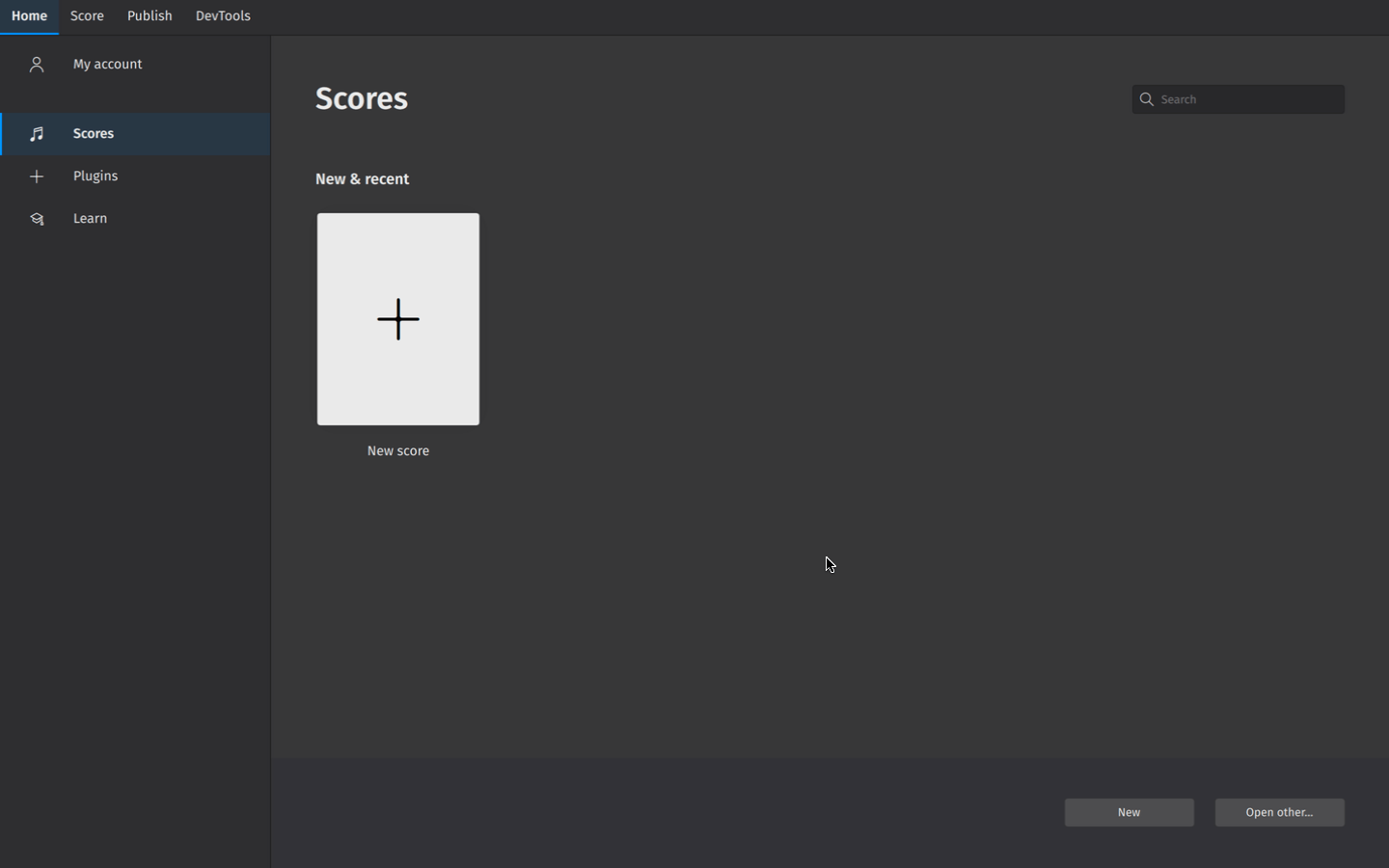
Zadání údajů o notovém zápisu
Na obrazovce Další informace o notovém zápisu můžete nastavit.:
- Počáteční předznamenání (výchozí předznamenání neobsahuje žádné křížky a bé).
- Počáteční taktové označení (výchozí taktové označení je 4/4)
- Počáteční tempo (aby se objevilo, klepněte na Tempo, potom Zobrazit tempové označení v mém notovém zápisu)
- Předtaktí (zdvih – neúplný takt na začátku skladby), a doba jeho trvání
- Počáteční počet taktů v notovém zápisu (výchozí hodnota je 32, ale takty můžete přidat nebo odebrat v okně pro úpravu notového zápisu)
Zadávání not
Nejjednodušší způsob zadávání not v MuseScore je následující:
- Stiskněte N na klávesnici pro vstup do režimu zápisu not
- Začněte psát názvy not (A, H, C, D, E, F, G)
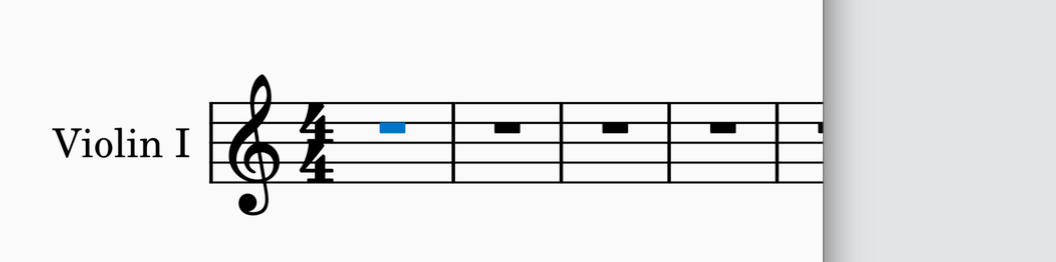
Nyní sázíte noty v MuseScore! Při zápisu not si všimnete modrého zvýraznění, jež znamená, že jste v režimu zápisu. Ukazuje vám, kde v taktu bude zadána další nota.
Dobu trvání každé zapsané noty můžete stanovit v panelu nástrojů Zápis not. Pro změnu doby trvání noty:
- Zajistěte, že jste v režimu zápisu (viz výše).
- Klepněte na požadovanou délku noty nebo
- Použijte klávesové zkratky 1 až 7 k výběru různých hodnot not
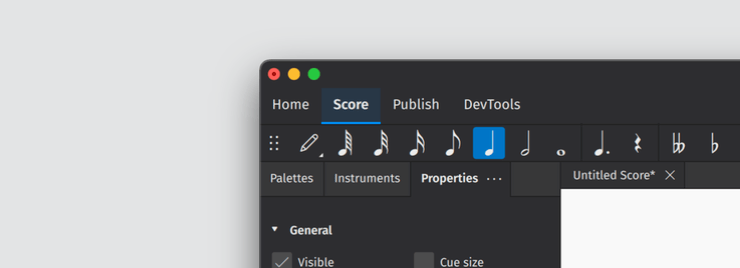
Více informací o tomto tématu najdete v Zadávání not a pomlk.
Přidání prvků z palet
Panel Palety obsahuje téměř všechny notační předměty, které můžete potřebovat k doplnění notového zápisu. Nejjednodušší způsob, jak do notového zápisu přidat prvky z palety, je:
- Vyberte stávající předmět (nebo rozsah předmětů) v notovém zápisu (např. notovou hlavičku, notový klíč, takt atd.).
- Na panelu Palety otevřete paletu klepnutím na tlačítko s trojúhelníkovou šipkou.
- Klepněte jednou na předmět v paletě
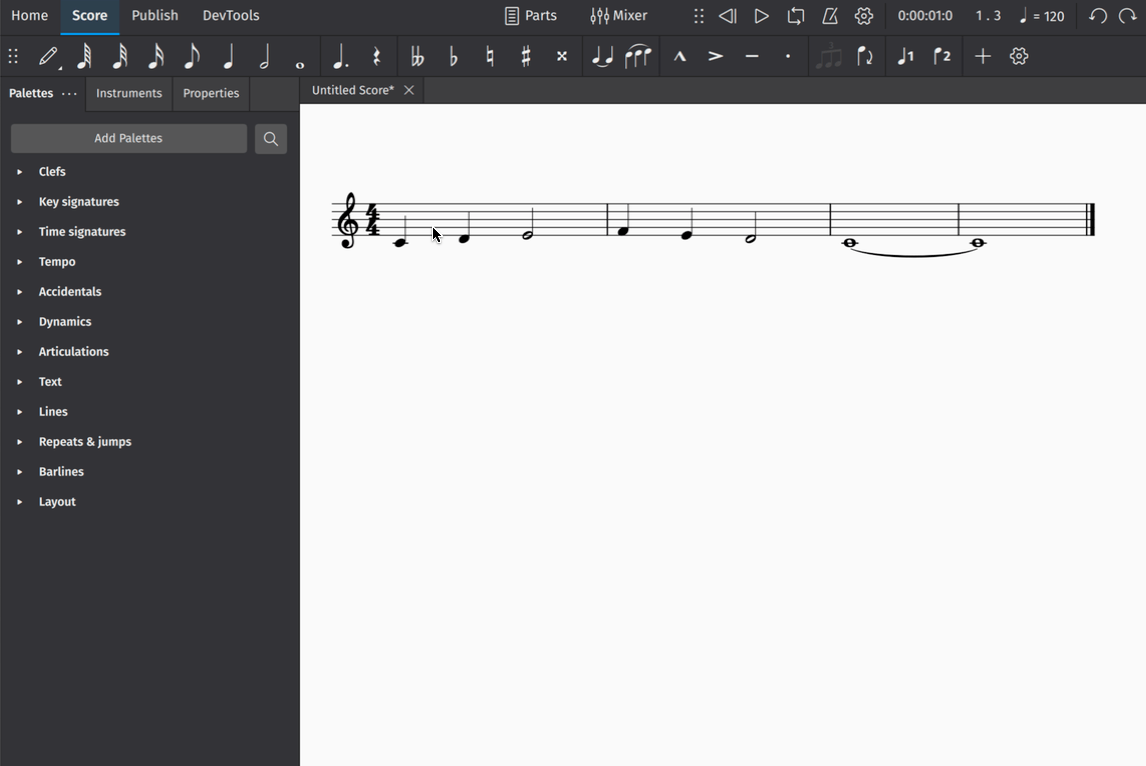
Více informací o tomto tématu najdete v paletách.
Provádění úprav ve vlastnostech
Panel Vlastnosti zobrazíte klepnutím na kartu Vlastnosti v levé části obrazovky:
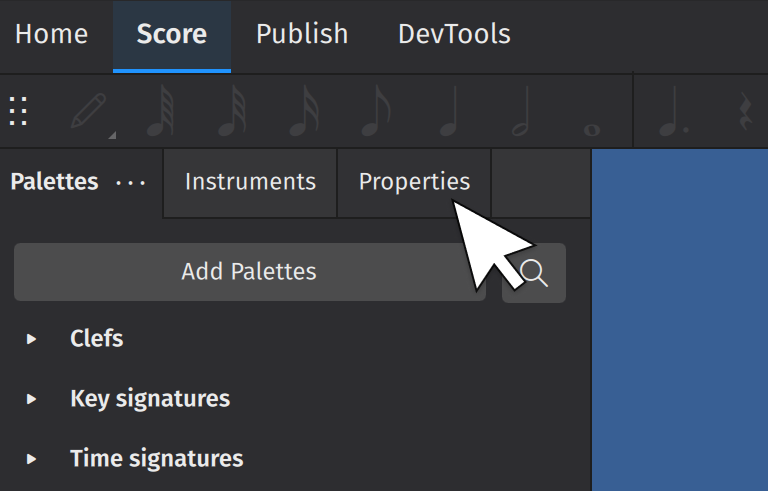
(Uživatelé aplikace MuseScore před verzí 4 jej znají pod názvem Správce).
V panelu s vlastnostmi se zobrazí nastavení stanovená pro vybraný předmět. Tato nastavení obvykle ovlivňují viditelný vzhled vybraného předmětu. Změny provedené v panelu Vlastnosti se většinou vztahují pouze na vybraný předmět (např. změníte vybranou svorku, nikoli všechny svorky v notovém zápisu).
Při přidávání podrobností do notového zápisu klepněte na libovolný předmě, abyste zjistili, jaká nastavení jsou dostupná.
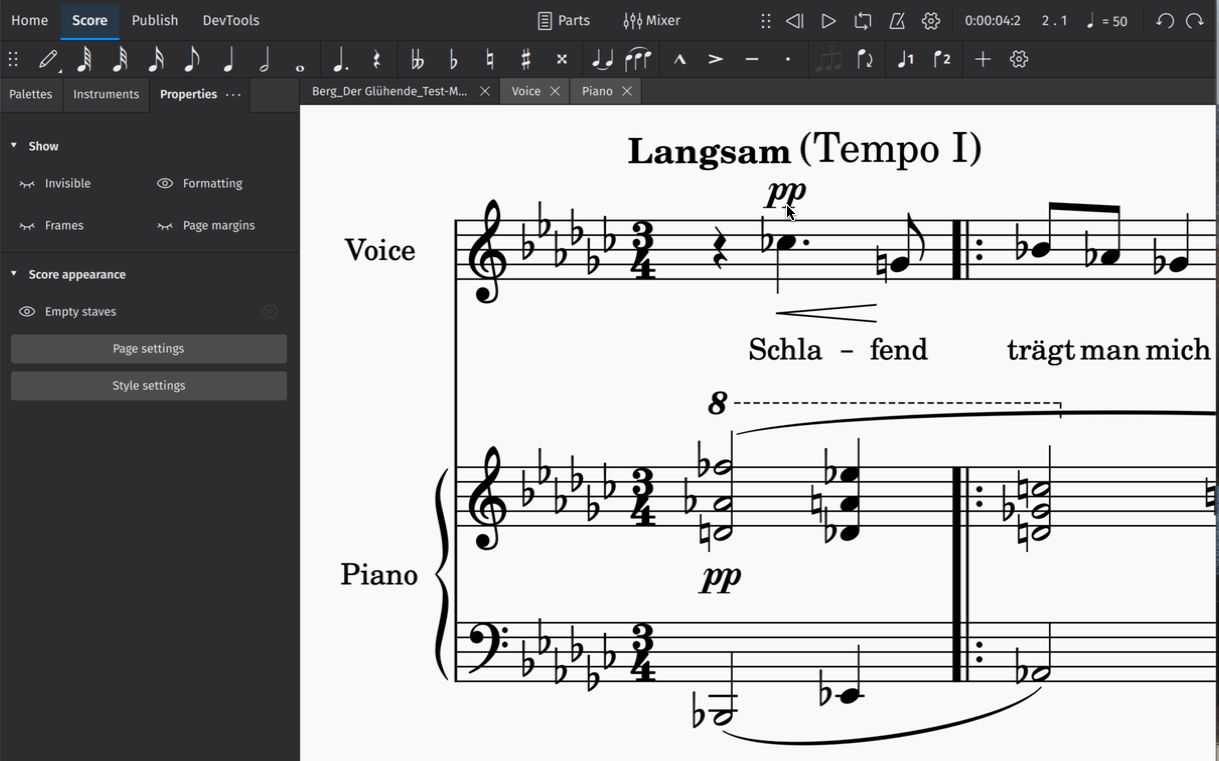
Více informací o tomto tématu najdete ve vlastnostech.
Vkládání a mazání taktů
Pro vložení jednoho taktu:
- Klepněte na takt, čímž jej vyberete
- V části Takt v části Vlastnosti klepněte na tlačítko Vložit takty.
- Klepněte na tlačítko +
Tato část takt obsahuje ovládací prvky, které umožňují vložit více taktů najednou. Jednoduše v textovém poli nastavte počet taktů, které chcete vložit. Pomocí vysouvací nabídky můžete také změnit bod, na němž budou nové takty vloženy.
Pro smazání taktu nebo skupiny taktů:
- Vyberte takty, které chcete odstranit.
- Ve vyskakovacím okně Takty klepněte na ikonu koše.
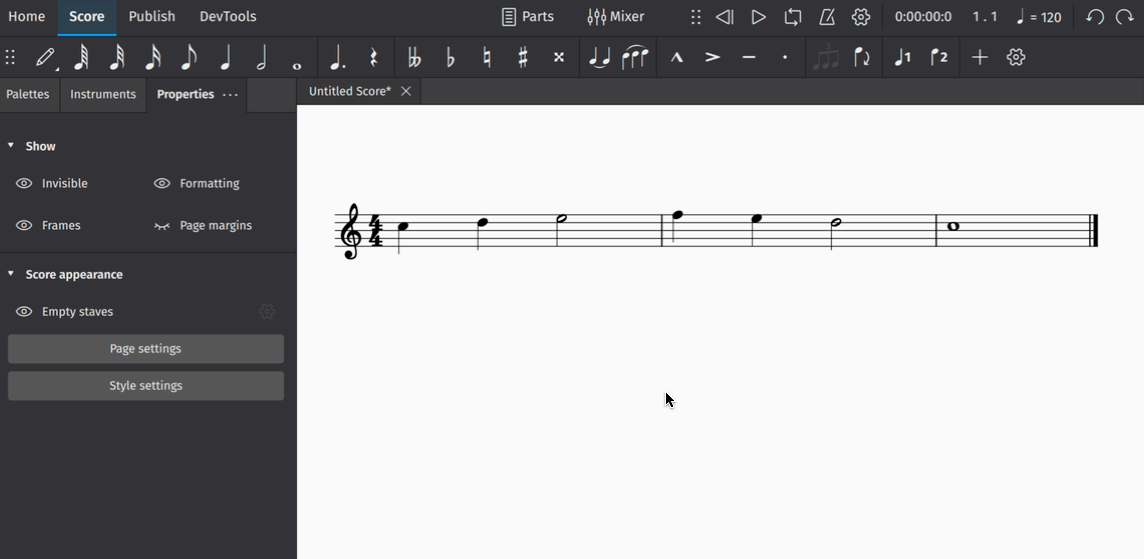
Více informací o tomto tématu naleznete v taktech.
Vyvedení notového zápisu
Vyvedení umožňuje vytvářet soubory jiné než ty, co jsou vytvářeny přímo MuseScore, například PDF, MusicXML, MIDI a různé zvukové a obrazové formáty.
Pro vyvedení notového zápisu:
- Vyberte kartu Zveřejnit
- Klepněte na Vyvést
- Vyberte part, které chcete vyvést
- Vyberte souborový formátu vyváděného souboru (souborů)
- Pokud vyvádíte více partů, vyberte, zda chcete, aby byly všechny party spojeny do jednoho souboru, nebo vyvedeny do samostatných souborů.
- Klepněte na Vyvést
Notové zápisy můžete také sdílet na internetu na musescore.com.
Uložení notového zápisu
Notové zápisy lze ukládat místně nebo do serverového úložiště MuseScore.
Pro uložení notového zápisu:
- Jděte do Soubor
- Klepněte na Uložit
Otevře se dialogové okno, které se zeptá "Jak chcete uložit?". Potom nabídne volby "Uložit do serverového úložiště" nebo "Uložit do počítače".
Uložení do počítače
Volba Uložit do počítače spustí dialogové okno operačního systému "Uložit" a umožní vám uložit notový zápis jako (komprimovaný) soubor MuseScore, .mscx.
Uložení do serverového úložiště
Notové zápisy uložené na internet (do serverového úložiště) se zobrazují na kartě programu Domovská složka: Notové zápisy s oblakem v rohu obrázku představujícího soubor. Kopie se také automaticky uloží do počítače do složky serverového úložiště v uživatelské složce "MuseScore 4".
Více informací o tomto tématu najdete v otevírání a ukládání výsledků notových zápisů.